Лучшие бесплатные просмотрщики изображений — 5 программ
Сейчас посмотрим, чем воспользоваться для просмотра изображений на компьютере, выберем лучшие просмотрщики фото для Windows. Лучший просмотрщик фото — понятие субъективное, поэтому я предложу в статье несколько приложений, с помощью которых можно открывать популярные графические форматы для просмотра и обработки изображений.
Любой пользователь, при работе на компьютере, неминуемо сталкивается с картинками, изображениями, фотографиями. В любом случае, файлы графических форматов попадут на компьютер, поэтому потребуется программа для их открытия и просмотра. Поэтому, на компьютере необходим просмотрщик фото, для удобного просмотра цифровых изображений.
В Windows 10 встроено приложение Фотографии, с помощью которого можно открыть графический файл, создать альбом, произвести необходимые изменения с фото и т. п. В прежних версиях Windows использовалось приложение Просмотр изображений Windows. Пользователь может установить Просмотр изображений Windows в Windows 10, в дополнение к программе Фотографии, подробнее об этом читайте здесь.
Существует бесплатное приложение Фотоальбом (Photo Gallery), входящее в состав основных компонентов Windows Live. Фотоальбом поддерживает открытие и редактирование фото. Программу нужно установить на компьютер (она не входит в состав ОС). Подробно о Фотоальбоме Windows Live прочитайте в этой статье.
Кроме приложений производства компании Майкрософт, создано большое количество сторонних программ для просмотра и редактирования изображений. В данной статье мы рассмотрим лучшие бесплатные программы — просмотрщики изображений, которые имеют много дополнительных встроенных инструментов для работы с файлами графических форматов.
Сторонние просмотрщики (вьюверы) фото можно использовать на своем компьютере, в качестве альтернативы стандартным средствам Windows. В качестве лучших бесплатных программ для просмотра изображений, я рекомендую обратить внимание на следующие программы: FastStone Image Viewer, XnView, IrfanView, Ashampoo Photo Commander Free, Honeyview. Данные программы работают на русском языке в операционной системе Windows.
Данные приложения, помимо базовых функций, имеют инструменты для редактирования изображений. Для более серьезного редактирования картинок понадобиться другая программа — редактор изображений (фото).
Лучшие просмотрщики фото, помимо функции просмотра, обладают дополнительными возможностями, необходимыми для работы с изображениями на компьютере. Программы имеют встроенные инструменты для выполнения различных операций с цифровыми фотографиями или любыми другими изображениями: поворот, изменение размера, удаление эффекта «красных глаз», образка, коррекция цвета, преобразование в другие форматы, отправка на печать и т. д.
За рамками этого обзора осталась бесплатная программа Picasa (которая вошла бы в этот обзор), из-за того, что Google в 2016 году прекратил разработку и поддержку приложения.
XnView MP
Программа фото и изображений XnView MP — первая в этом обзоре и, наверное, самая мощная из такого рода программ, доступная для Windows, Mac OS X и Linux, полностью бесплатная для домашнего использования.
Программа поддерживает более 500 форматов изображений, включая PSD, форматы камер RAW — CR2, NEF, ARW, ORF, 3FR, BAY, SR2 и другие.
Интерфейс программы навряд ли вызовет какие-то сложности. В режиме обозревателя вы можете просматривать фото и другие изображения, информацию о них, упорядочивать картинки по категориям (которые можно добавлять вручную), цветовым меткам, рейтингу, выполнять поиск по именам файлов, информации в EXIF и т.п.
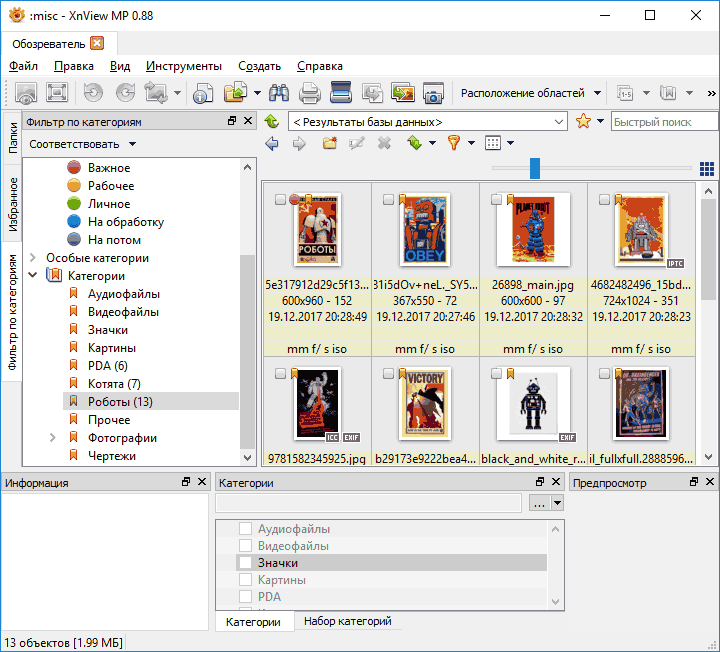
Если дважды кликнуть по любому изображению, откроется новая вкладка с этим фото с возможностью выполнить простые операции по его редактированию:
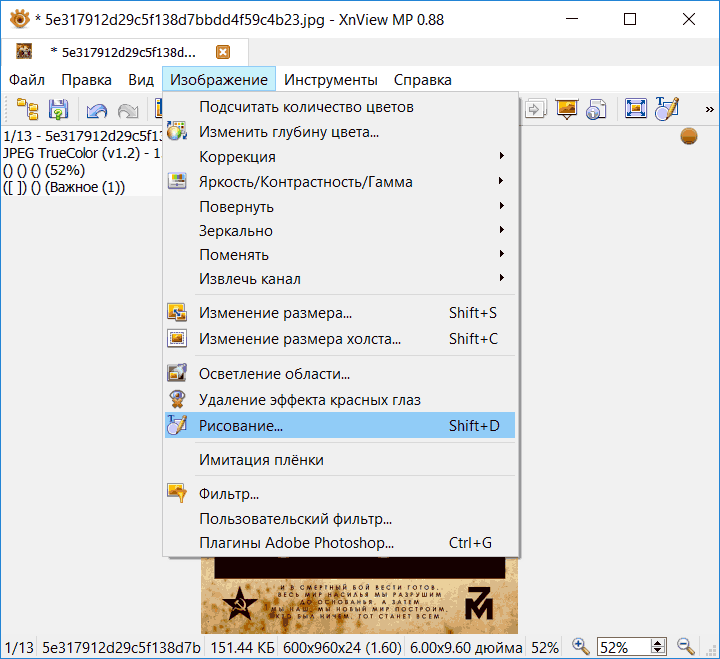
- Поворот без потери качества (для JPEG).
- Удаление эффекта красных глаз.
- Изменение размеров фото, обрезка изображения (кадрирование), добавление текста.
- Применение фильтров и цветокоррекции.
Также, фотографии и изображения можно конвертировать в другой формат (тоже очень значительный набор, включая некоторые экзотичные форматы графических файлов), доступна пакетная обработка файлов (т.е. конвертацию и некоторые элементы редактирования можно применить сразу к группе фото). Естественно, поддерживается сканирование, импорт с камеры и печать фото.
На самом деле, возможности XnView MP шире, чем можно описать в этой статье, но все они достаточно понятны и, попробовав программу, большинство пользователей смогут разобраться с этими функциями самостоятельно. Рекомендую попробовать.
Скачать XnView MP (как установщик, так и portable версию) можно с официального сайта https://www.xnview.com/en/xnviewmp/ (несмотря на то, что сайт на английском языке, загруженная программа имеет и русский интерфейс, который можно выбрать при первом запуске, если он не установится автоматически).
XNView – скорость работы и любой формат
Создатель IrfanView поставил на простоту интерфейса. Так же, как в случае XnView, который можно считать клоном выше описанного приложения, как из-за скорости работы, так и множества поддерживаемых форматов изображения.
XnView отличается расширенным предварительным просмотром миниатюр фотографий (напоминает системный Проводник), функцией создания слайд-шоу (можно определить, например, способ взаимодействия при просмотре файлов), режимом работы с использованием закладок (для приверженцев работы с минимальным количеством окон), а также инструментом для оценивания и классификации изображений (этого не умеет IrfanView). Интерфейс XnView похож на IrfanView, но вместо того, чтобы скрывать функции в меню приложений, многие из них доступны в виде значков или в контекстном меню.
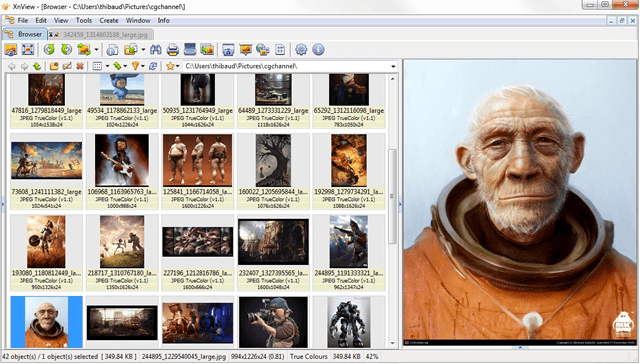
XnView можно скачать в разных вариантах. Минимальная версия – это только инструменты для просмотра без пользовательского интерфейса. Его мы найдем в стандартной версии, которая также имеет несколько дополнительных функций, повышающих количество поддерживаемых форматов.
XnView Extended – это самая богатая версия с многочисленными дополнительными инструментами, которые используются не только для просмотра, но и для первичной обработки файлов (а также групп).
- Тип распространения:: бесплатно, за исключением коммерческих версий
- Операционные системы:: Windows XP / Vista / 7/ 8 / 10
- Языковая версия:: английская
Часть 1: Как просматривать файлы JPEG
Программа просмотра JPEG предустановлена на планшетах или телефонах. Если вы хотите просматривать изображения в Windows и Mac, вы можете просматривать файлы JPEG с помощью различных приложений. Если щелкнуть файлы JPEG в Windows, можно найти Просмотра фотографий Windows. Что касается компьютера Mac, вы можете вместо этого использовать приложение Preview.
1. Веб-браузер, например Windows Explorer, Firefox. Щелкните значок Файл > Откройте чтобы найти фотографии в формате JPEG, или попробуйте щелкнуть правой кнопкой мыши сам файл JPEG, чтобы выбрать Открыть с помощью Вариант.
2. Программа просмотра JPEG по умолчанию, например Microsoft Picture / Fax Viewer или Mac iPhoto. Вы можете щелкнуть или дважды щелкнуть файл JPEG, чтобы запустить программу просмотра JPEG по умолчанию операционной системы.
3. Другие приложения. Windows Word, Windows Media Player, iMovie и другие приложения могут как минимум просматривать файлы JPEG. Вы можете назначить расширение файла впервые, а потом программа должна его запомнить.

Область применения и свойства формата jpg
Формат JPG чаще применяется для хранения, обработки и передачи картинок с цветовыми и контрастными переходами. Подходит для размещения в интернете. В смартфонах, цифровых фотоаппаратах и видеокамерах изображения хранятся в этом формате, это обусловлено минимальным заполнением объема памяти и качеством на выходе.

Инструменты систематизации
Вопрос о грамотной систематизации изображений на жестком диске встает все острее по мере их накопления. ACDSee анализирует ваш жесткий диск и заносит информацию обо всех изображениях в свою базу данных. Вы можете выбирать конкретные папки, в которых производить анализ информации, а также при необходимости указывать папки, которые не нужно анализировать.
С помощью базы данных вы можете сортировать изображения в альбомы по тематике, присваивать им произвольные метки, составлять рейтинги, добавлять комментарии.
Вы можете осуществлять поиск изображений не только по именам файлов, но и по строкам из информации EXIF. Это бывает полезным, если, например, вы хотите отыскать все фотографии, снятые на чувствительности ISO400, чтобы посмотреть, как работают разные фотокамеры в подобных условиях.
Появившаяся в восьмой версии программы функция быстрого поиска, напротив, практически бесполезна, так как не позволяет искать по произвольным подстрокам. Поиск заканчивается удачей только в том случае, если запрос совпадает с началом имени файла изображения или папки. Например, поиск «20051130 любовь и страсть», осуществленный с помощью запроса «страсть» окончится неудачей.
Программа просмотра фотографий Pictureflect.

Приложение Pictureflect Photo Viewer — еще одно небольшое приложение в Microsoft Store. Одной из лучших особенностей этого приложения является то, что оно поддерживает ряд форматов изображений, включая JPEG, PNG, HEIC, WebP, AVIF, BMP, TIFF и другие. В приложении есть несколько вариантов масштабирования, чтобы вы могли вникнуть в детали изображения. Он доступен как в бесплатной, так и в платной версиях, вы можете получить его по ссылке ниже.
Если вы ищете небольшую и простую в использовании программу просмотра фотографий для Windows 10, обязательно попробуйте программу просмотра фотографий Pictureflect.
Picasa скачать бесплатно
Умное приложение от Google, которое позволит вам не только находить и систематизировать изображения на компьютере, но и усовершенствовать их. К вашим услугам шикарный набор популярных инструментов для редактирования фото, а также несколько базовых средств для обработки видео.
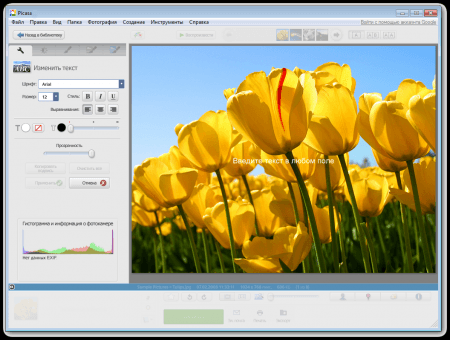
Прежде всего, Picasa известна как продвинутый органайзер графических файлов. Вам не придется искать по всему компьютеру конкретное фото. Добавляйте к изображениям или целым папкам теги и сортируйте их так, как вам удобно, а не только по датам. Кроме того, вы обеспечите себе быстрый доступ к картинкам — благодаря своеобразной библиотеке, расположенной в левой части интерфейса, и поисковым инструментам.












